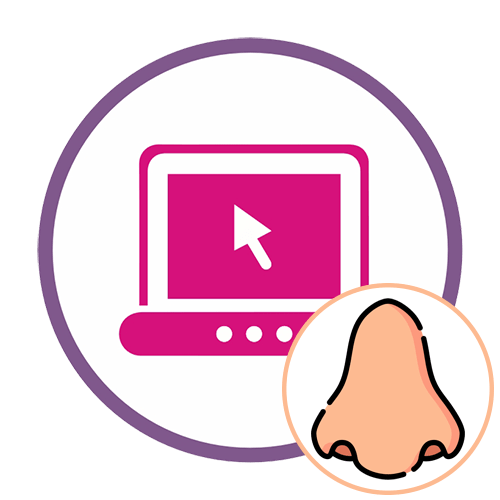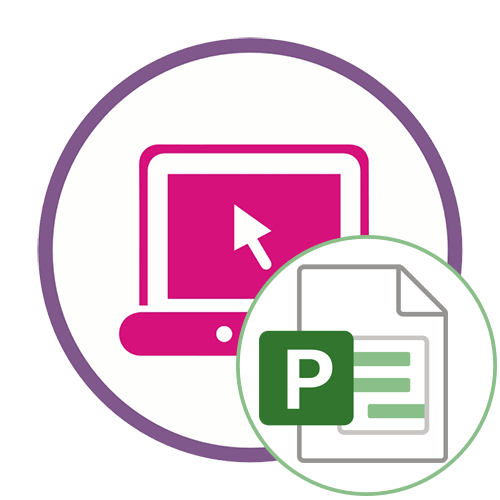Спосіб 1: PIXLR
PIXLR &8212; єдиний повністю безкоштовний онлайн-сервіс, що дозволяє впоратися зі зменшенням носа на фото за допомогою спеціалізованого інструменту. Це повноцінний графічний редактор, що дозволяє виконувати комплексну обробку знімків, проте зараз мова піде саме про поставлене завдання, яке вирішується так:
- Для переходу до редактора натисніть по кнопці &171; розширений PIXLR E&187; .
- Почати проект слід з додавання фото, натиснувши на &171; відкрити & 187; .
- Виберіть файл через &171; провідник & 187; , двічі клікнувши по ньому лівою кнопкою миші.
- Відразу отмасштабіруйте картинку, помістивши необхідну ділянку особи в нормальне положення на робочому просторі.
- Після цього на панелі зліва знайдіть &171;пластичність&187; зі значком у вигляді хвиль.
- Спочатку область захоплення буде великою, тому не починайте обробку без попереднього налаштування.
- Використовуйте верхню панель для зменшення або збільшення розміру кисті, а також встановіть її силу і щільність.
- Обробляйте ділянки для зменшення носа, переміщаючи частини ближче до центру. При цьому стежте за тим, щоб не утворювалися різні дефекти.
- Якщо дефекти все-таки з'явилися і без них зменшити ніс не виходить, за допомогою інструменту &171;Штамп&187;
- Після завершення переконайтеся, що все виконано правильно, відкрийте меню &171;Файл&187; і виберіть пункт &171; Зберегти & 187; .
- Перед збереженням зображення ознайомтеся з доступними настройками: можна поміняти назву, формат файлу і якість. Коли все буде готово, натисніть на &171; завантажити & 187; .
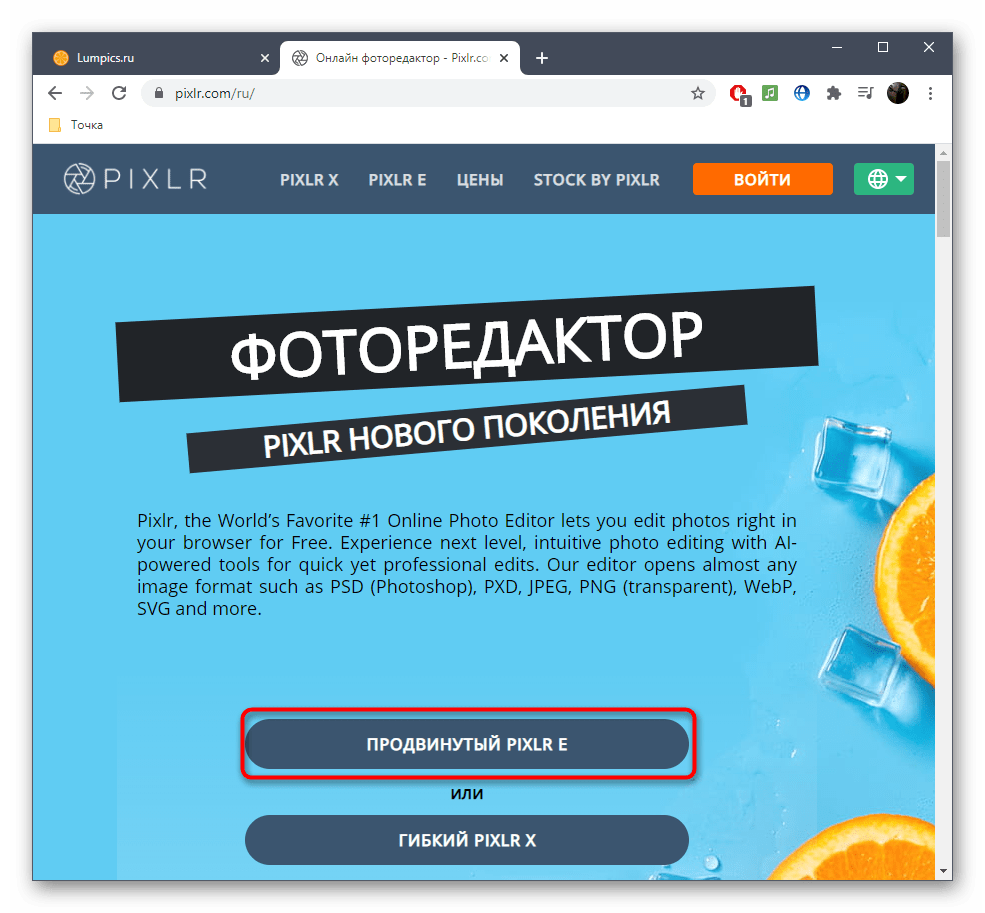
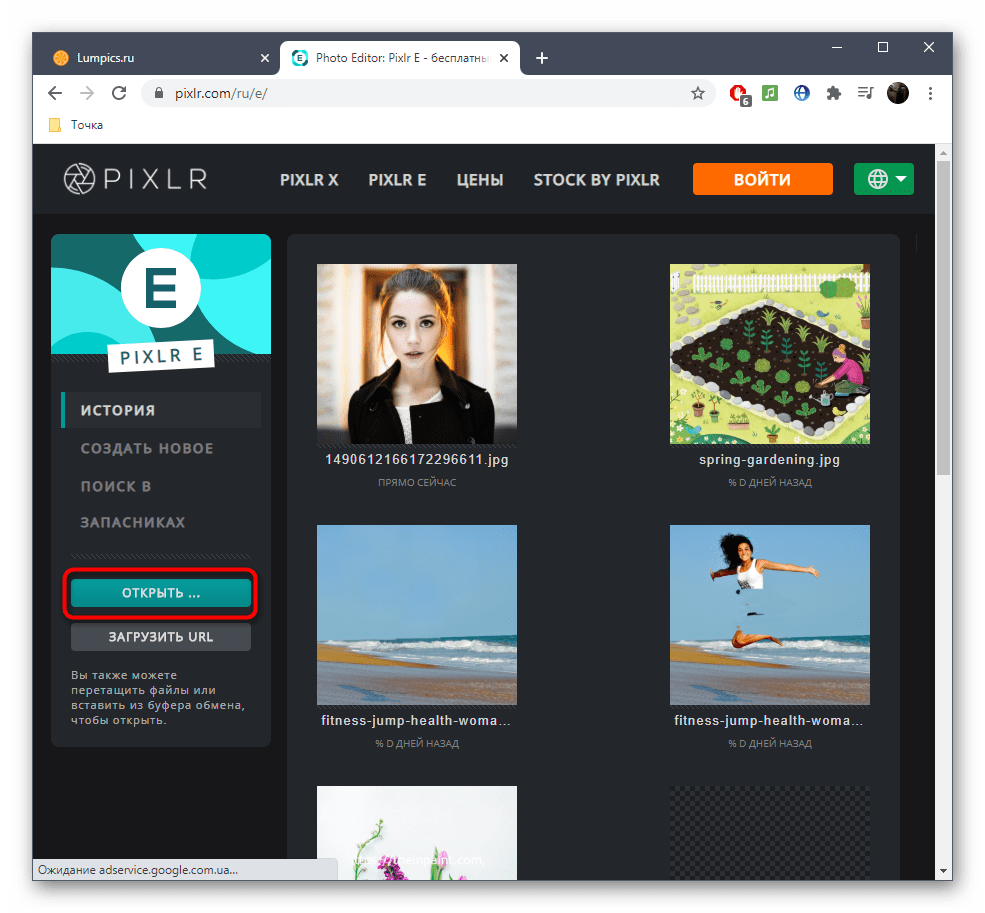
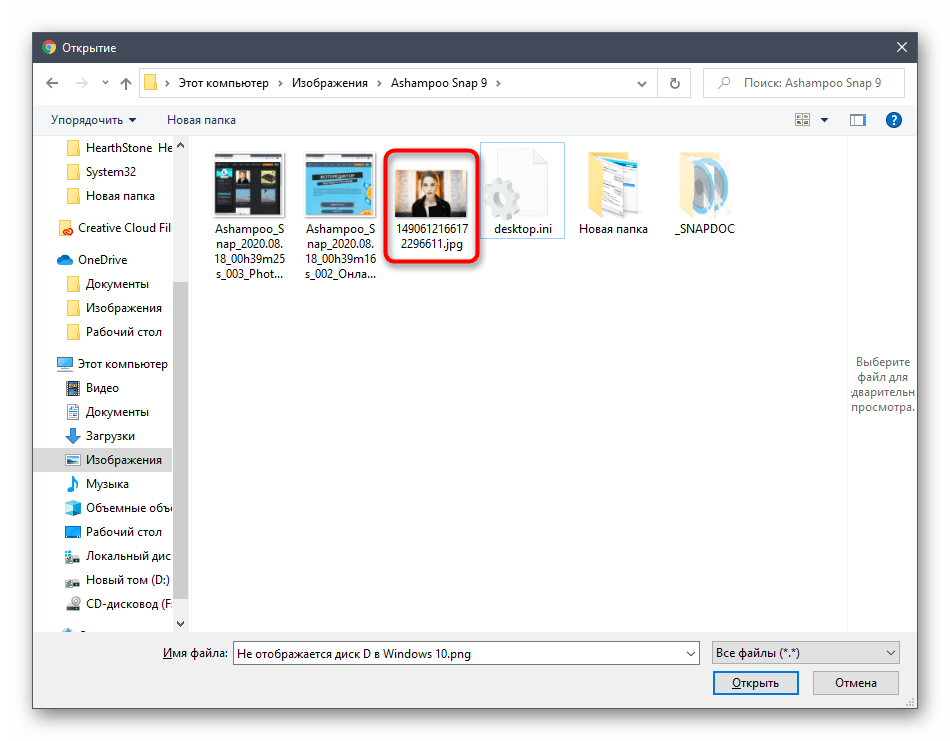
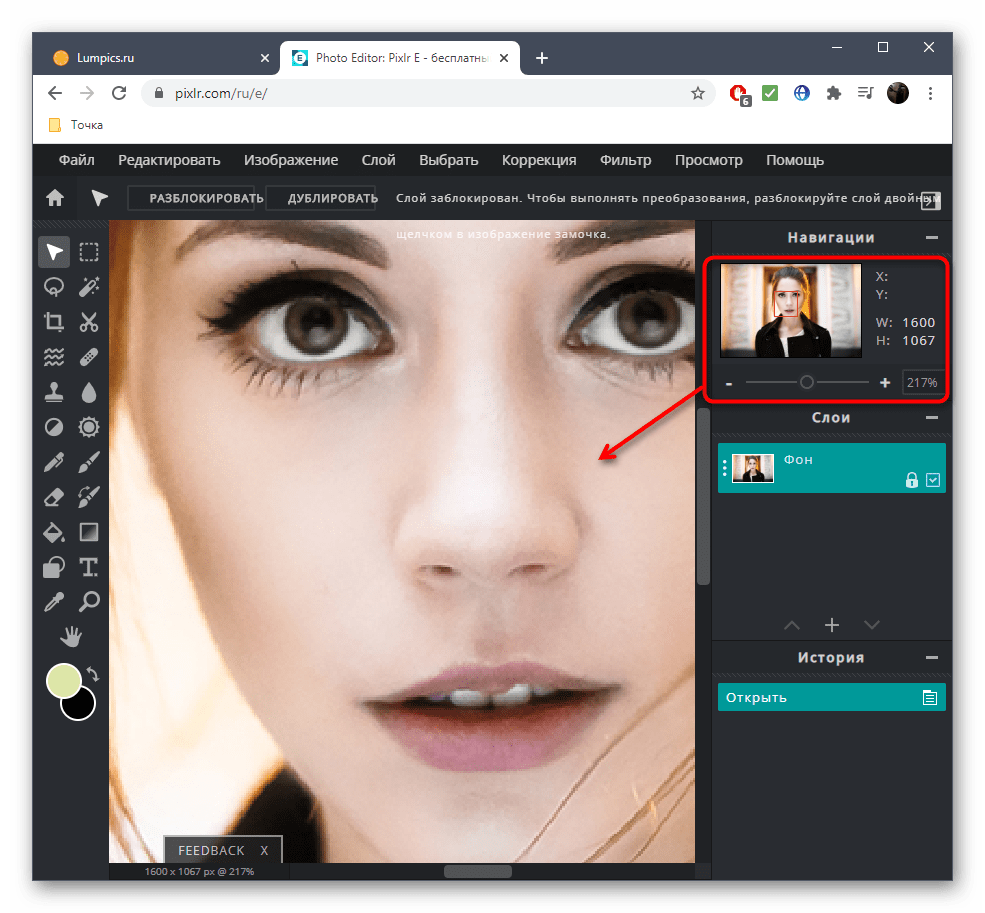
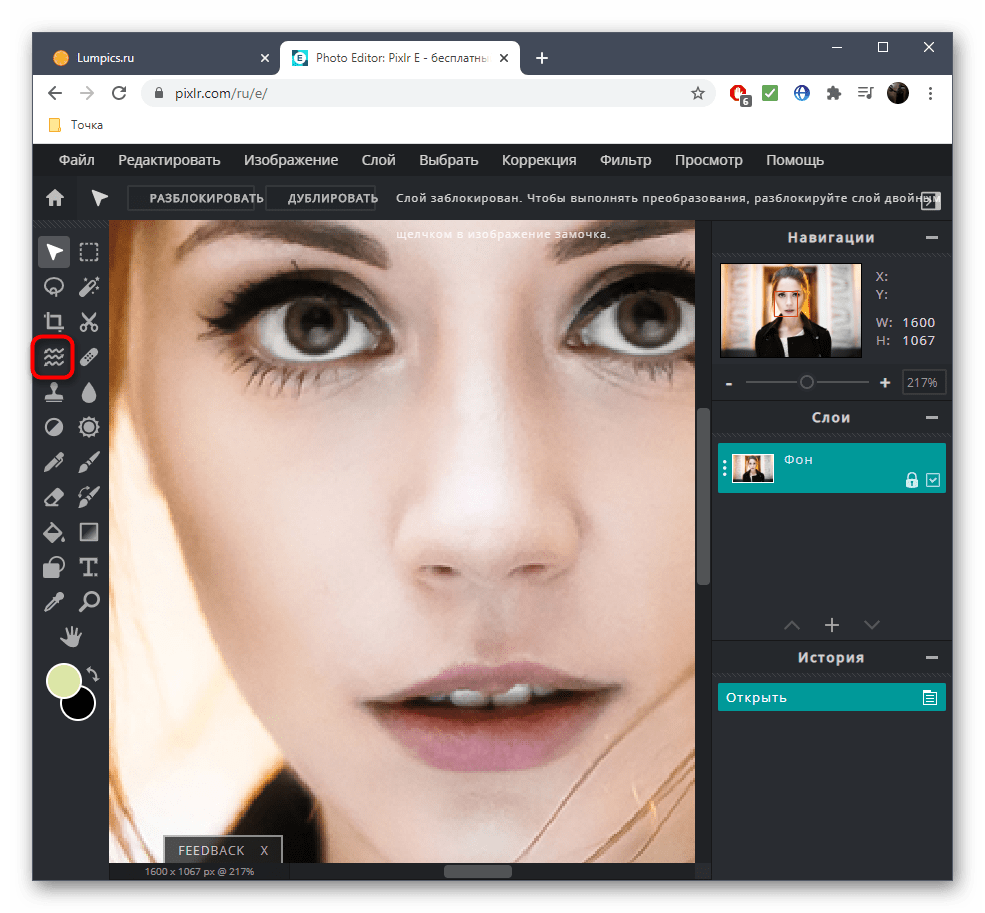
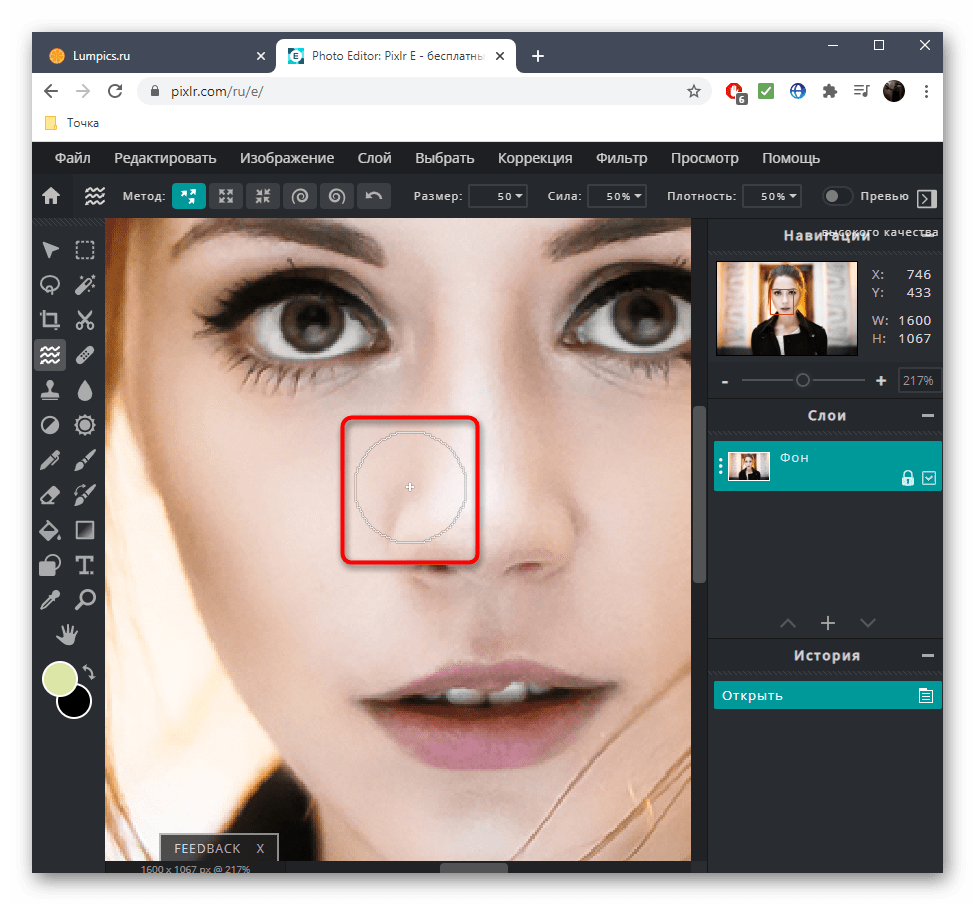
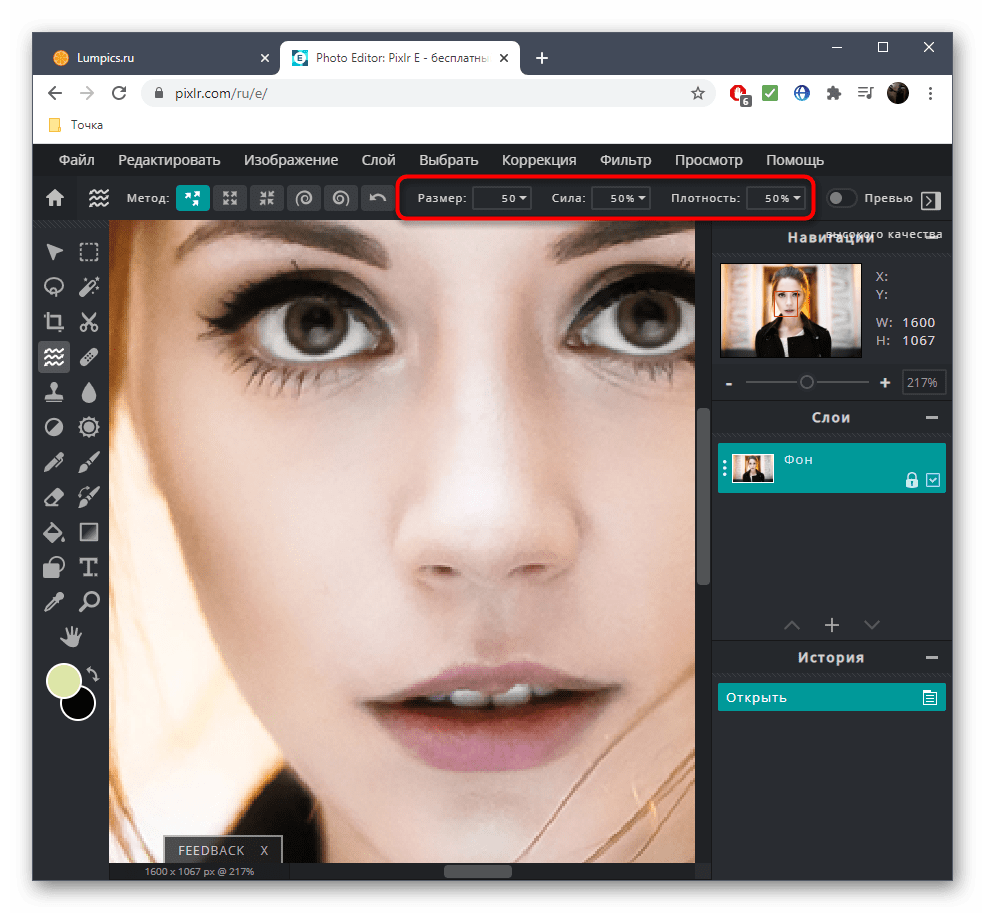
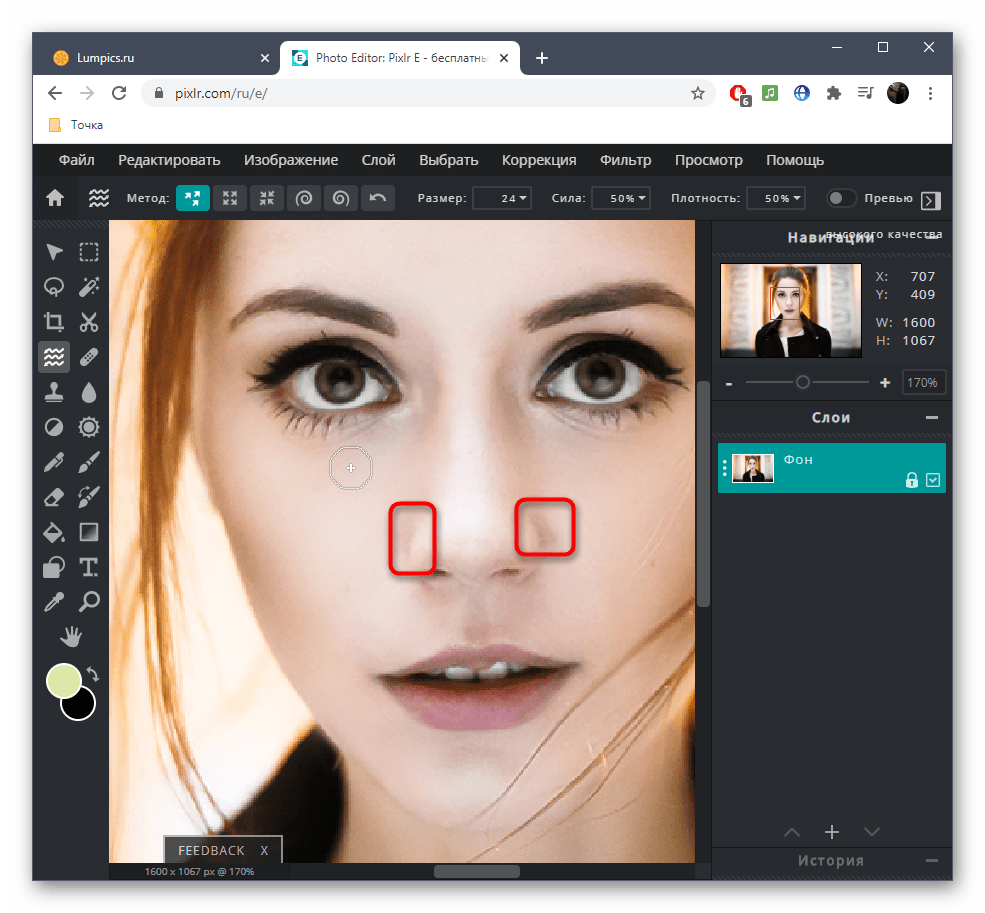
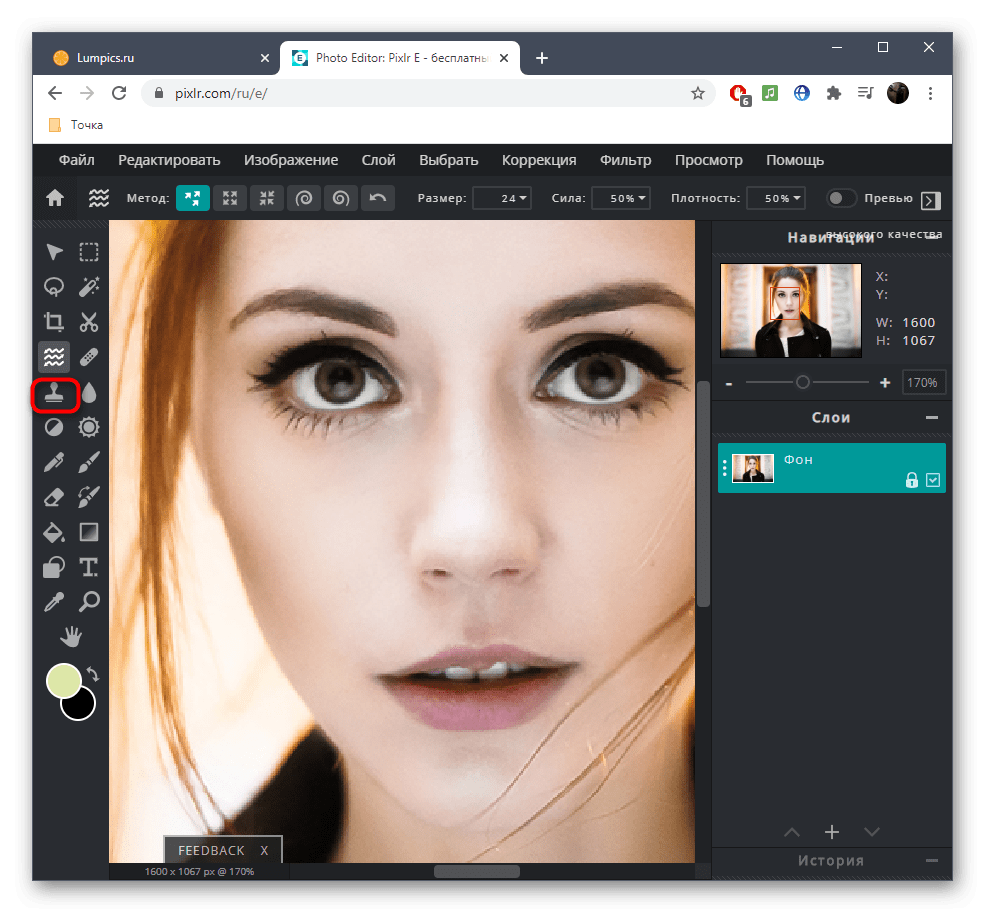
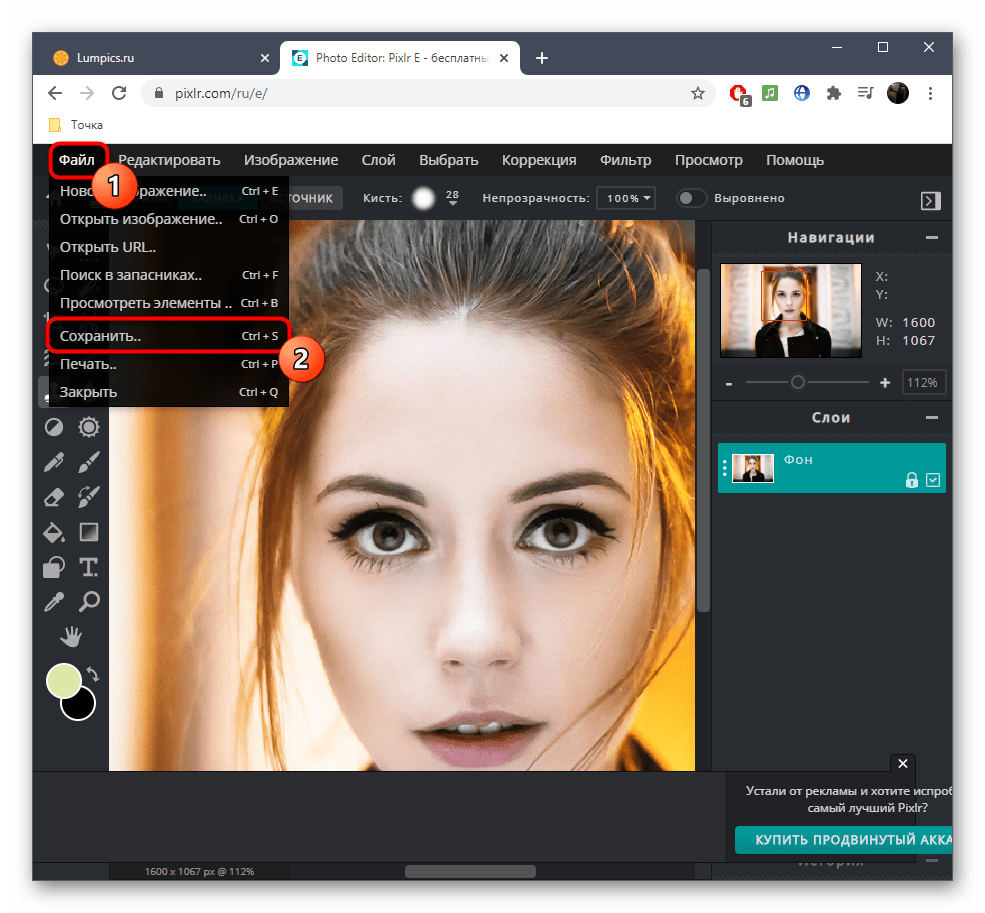
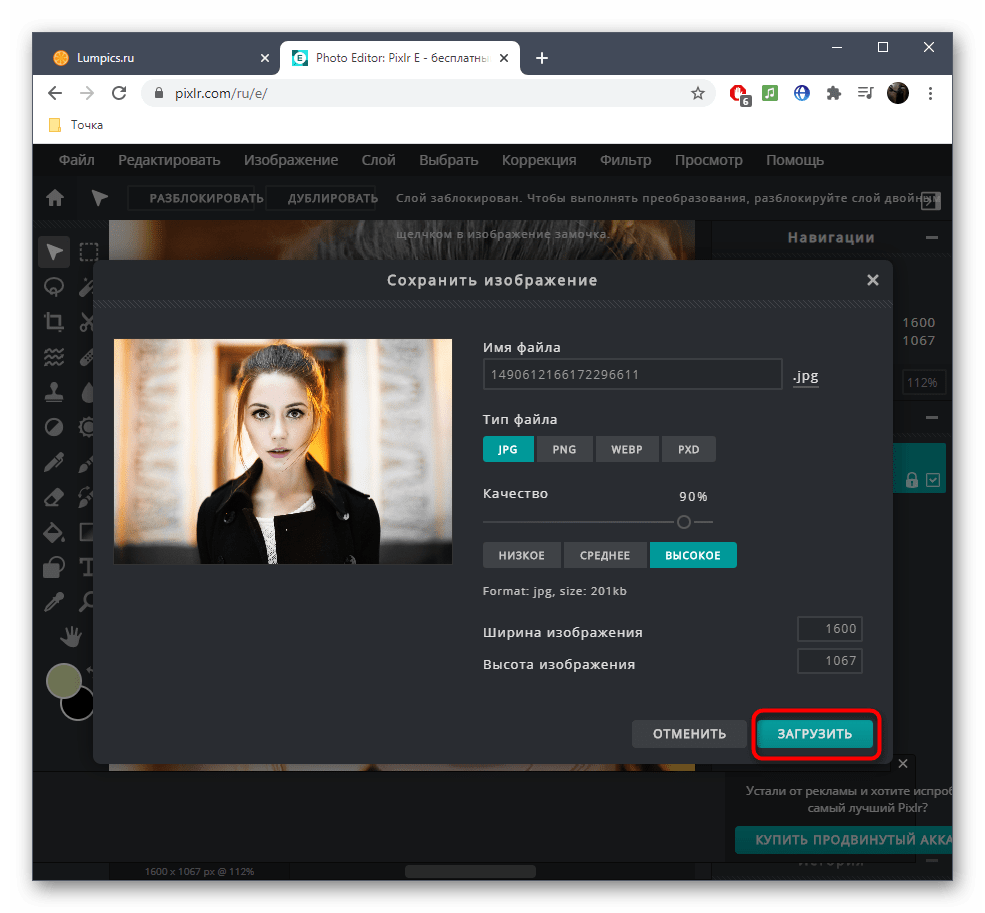
Враховуйте, що PIXLR має велику кількість інших допоміжних інструментів та функцій для обробки зображень. Попрацюйте і з ними, якщо це потрібно. Щоб дізнатися призначення будь-якого з них, просто наведіть курсор, зачекайте кілька секунд і прочитайте підказку.
Спосіб 2: Fotor
Онлайн-сервіс Fotor складається як з платних інструментів, так і з безкоштовних. На жаль, необхідний зараз знаходиться в списку платних, проте його дію можна спочатку спробувати, а потім вже вирішувати, чи варто купувати підписку на даний сайт.
- Опинившись в редакторі, перетягніть фотографію в виділену область або натисніть по ній для відкриття &171; провідника&187; .
- Відшукайте знімок для подальшої обробки.
- Використовуйте інструменти масштабування, щоб наблизити знімок для легкого редагування.
- Перейдіть до розділу &171;Beauty&187; .
- Там вас цікавить інструмент &171; відновити&187; .
- Негайно Налаштуйте розмір кисті та її твердість.
- Почніть рухати крила і спинку носа до центру, тим самим зменшуючи його розмір.
- Якщо результат вас влаштовує, натисніть & 171; прийняти & 187; , щоб всі зміни вступили в силу.
- Після закінчення обробки фотографії на панелі зверху натисніть & 171; Зберегти & 187; .
- Виконайте авторизацію на сайті або створіть профіль, після чого зображення можна буде завантажити на локальне сховище.
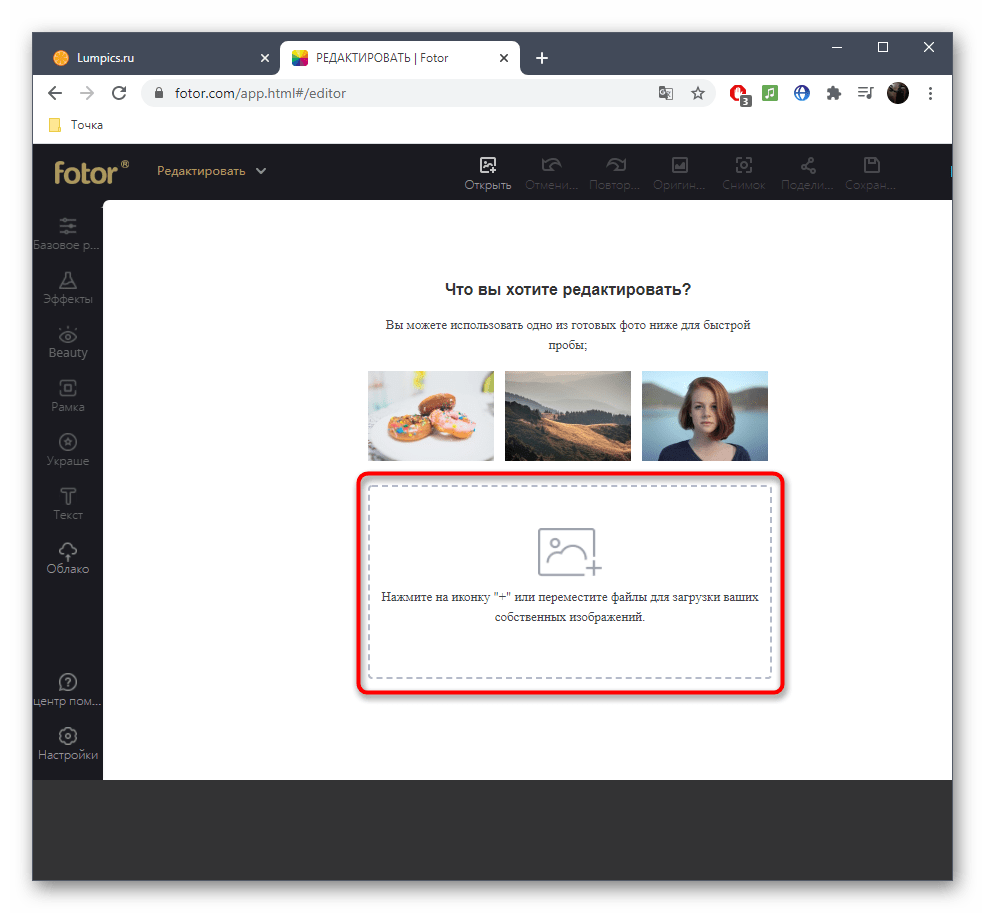
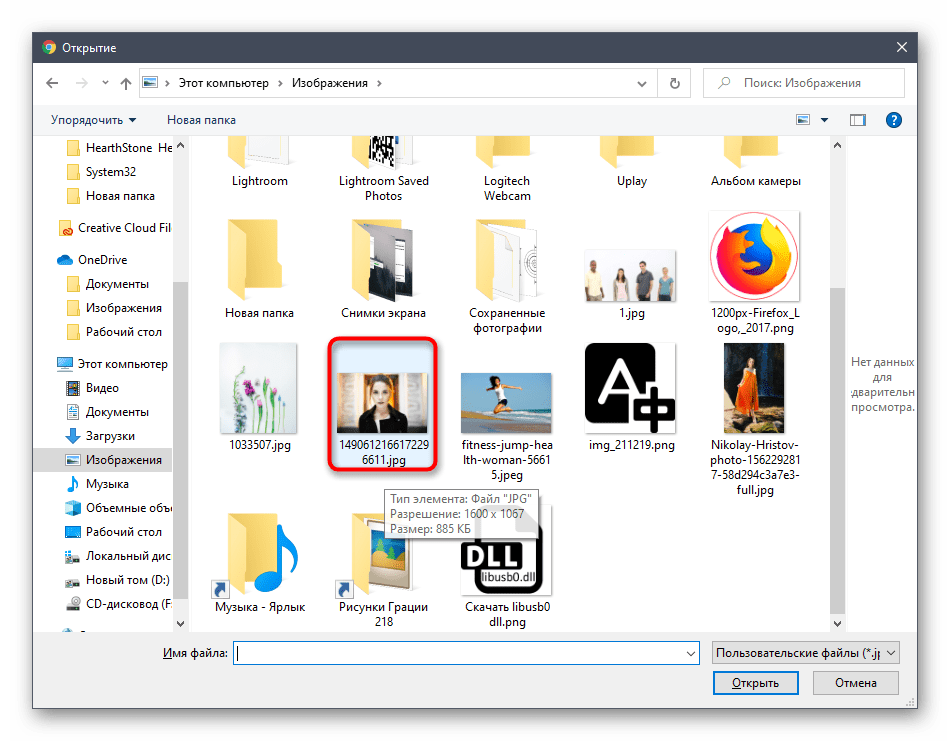
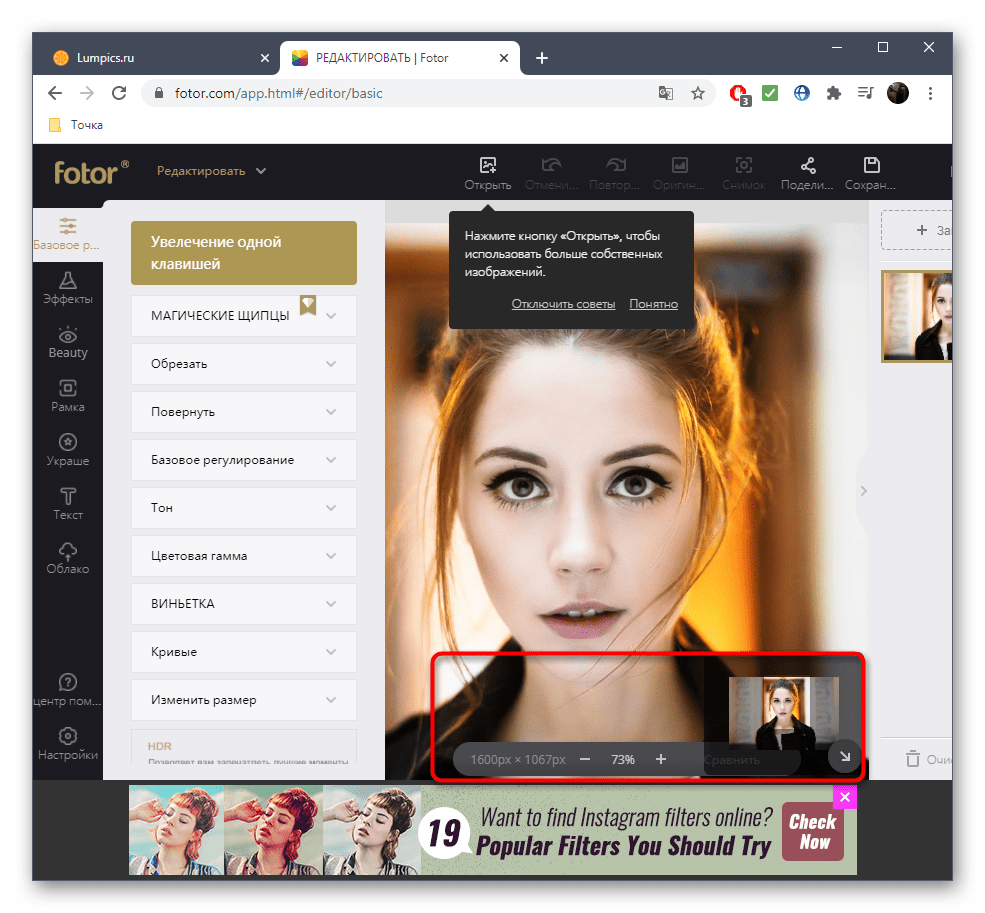
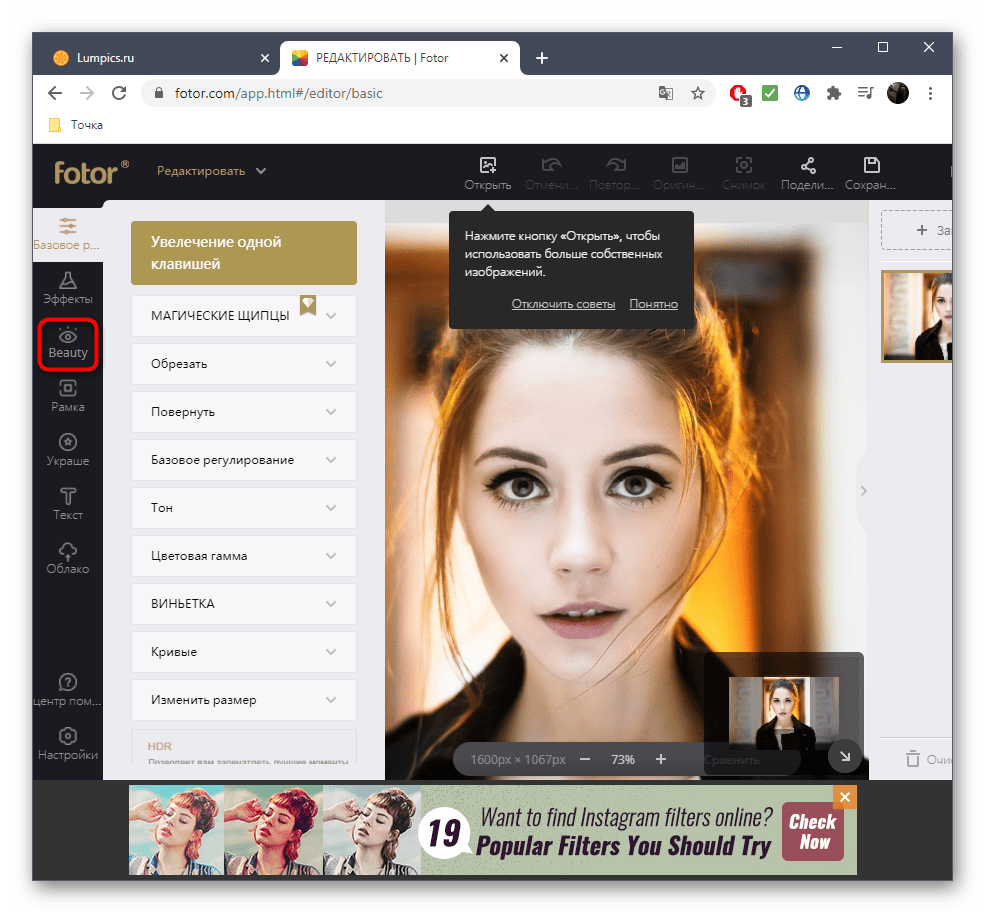
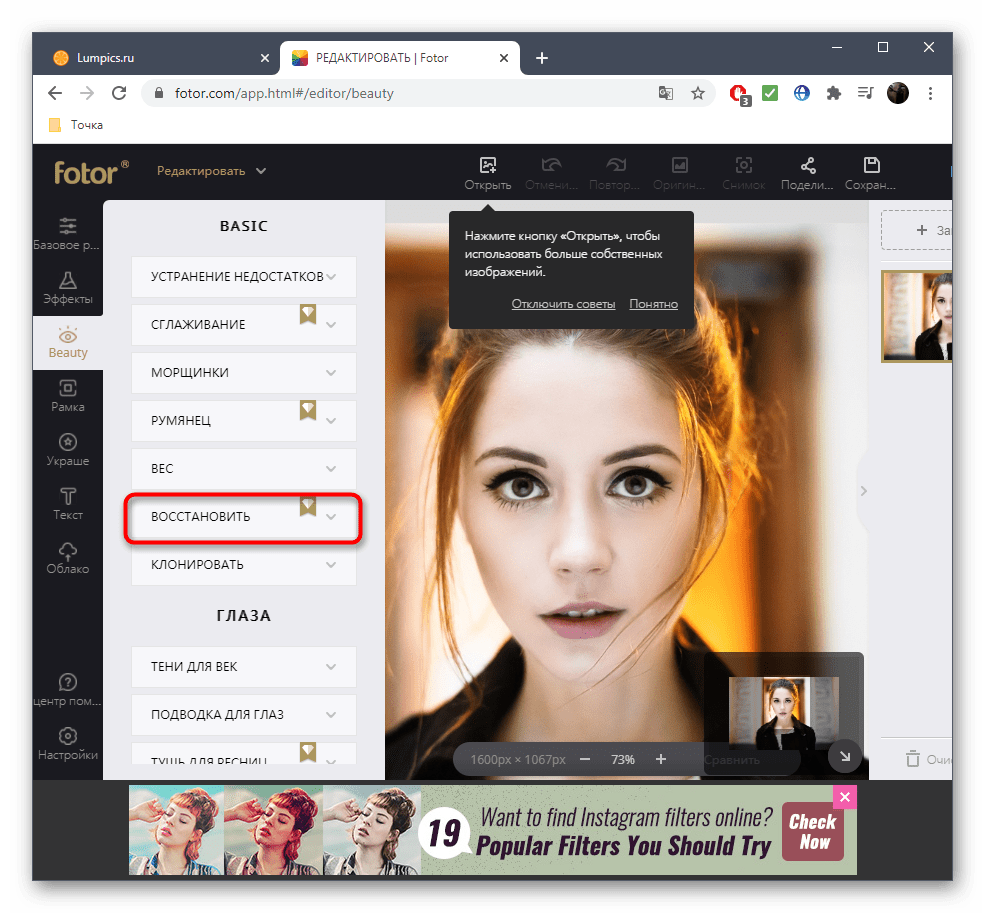
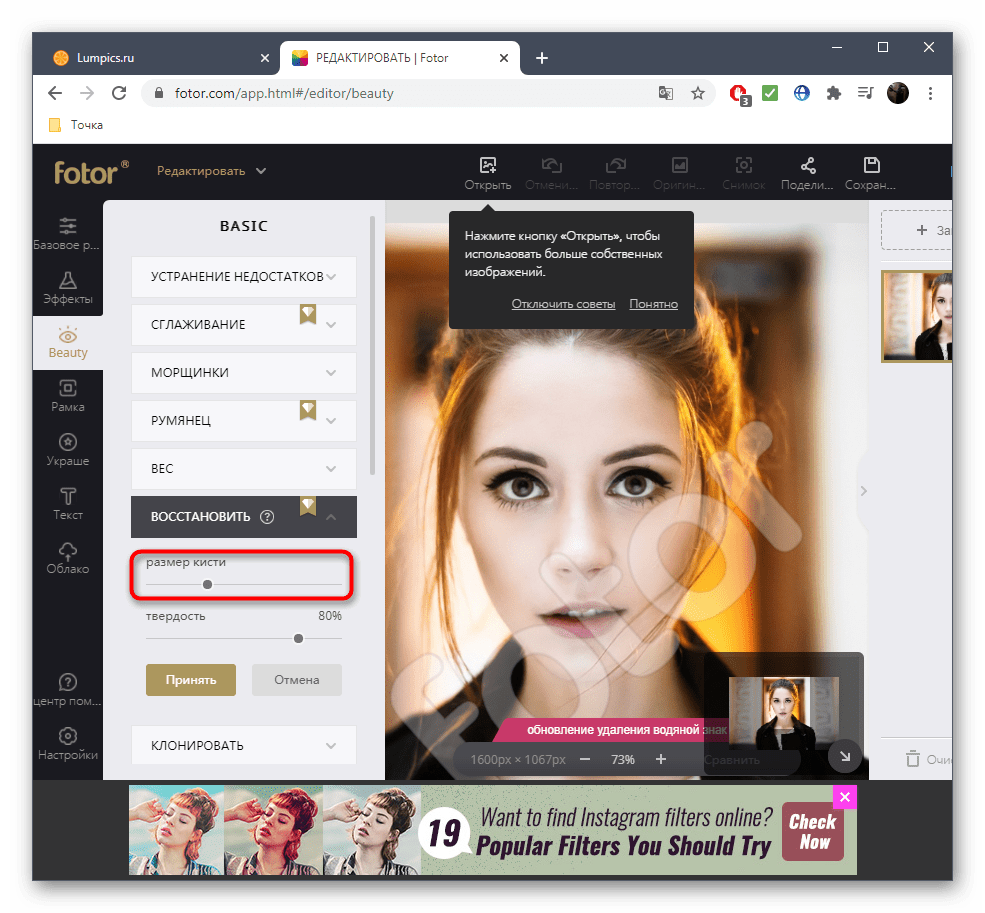
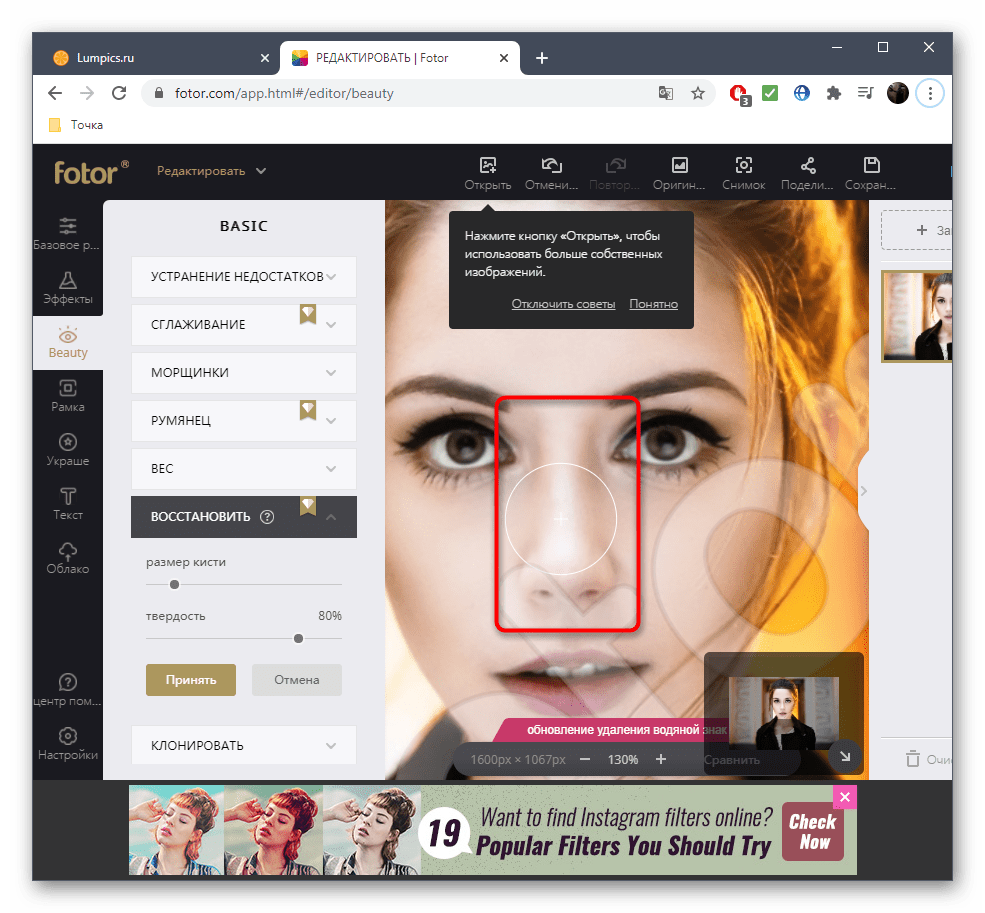
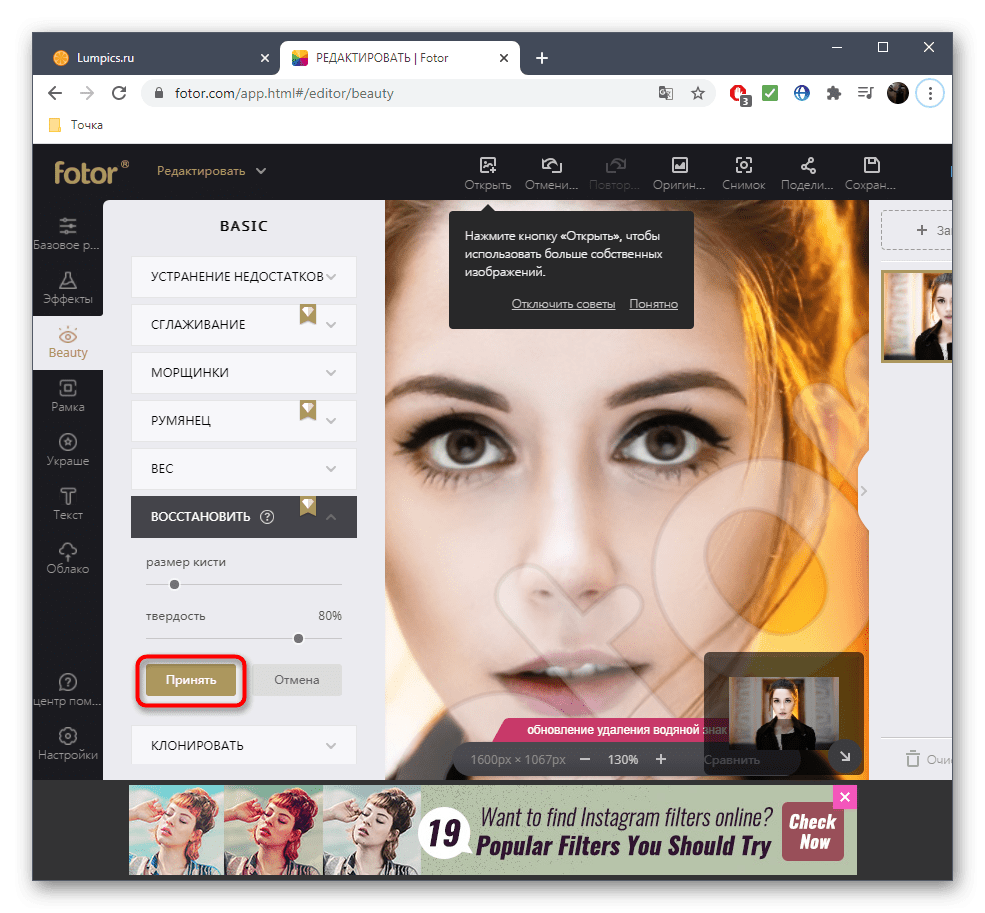
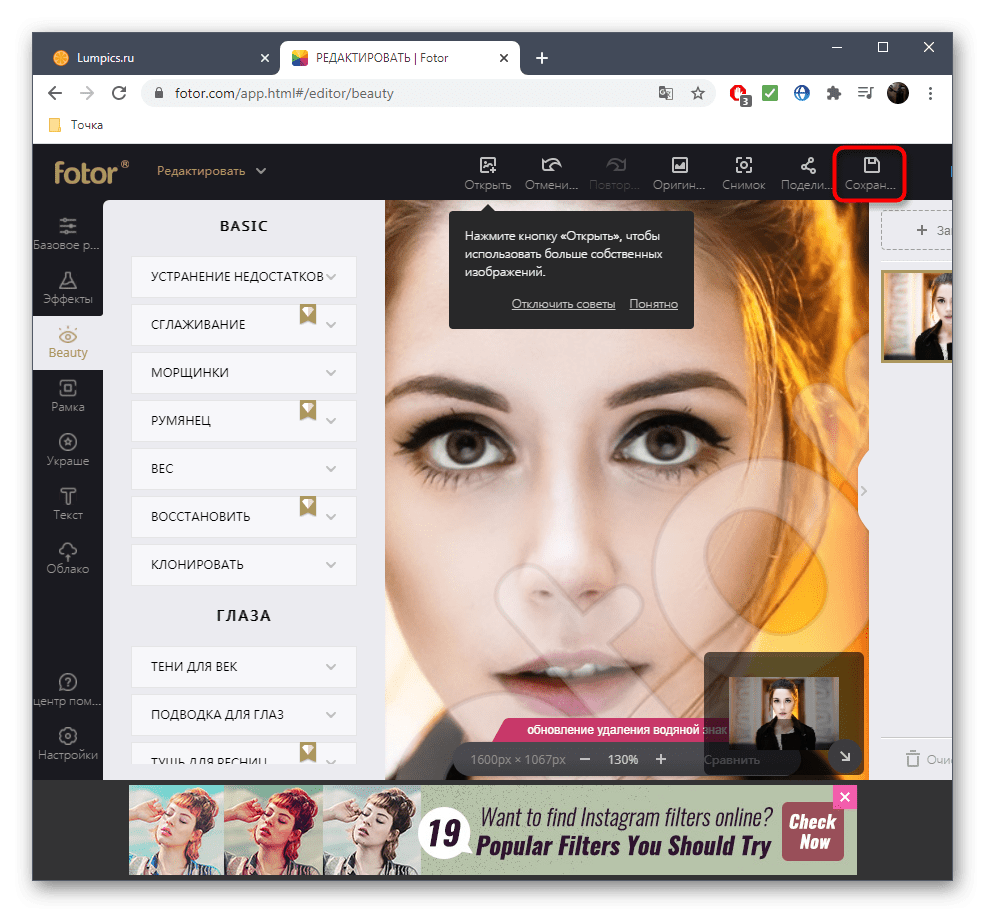
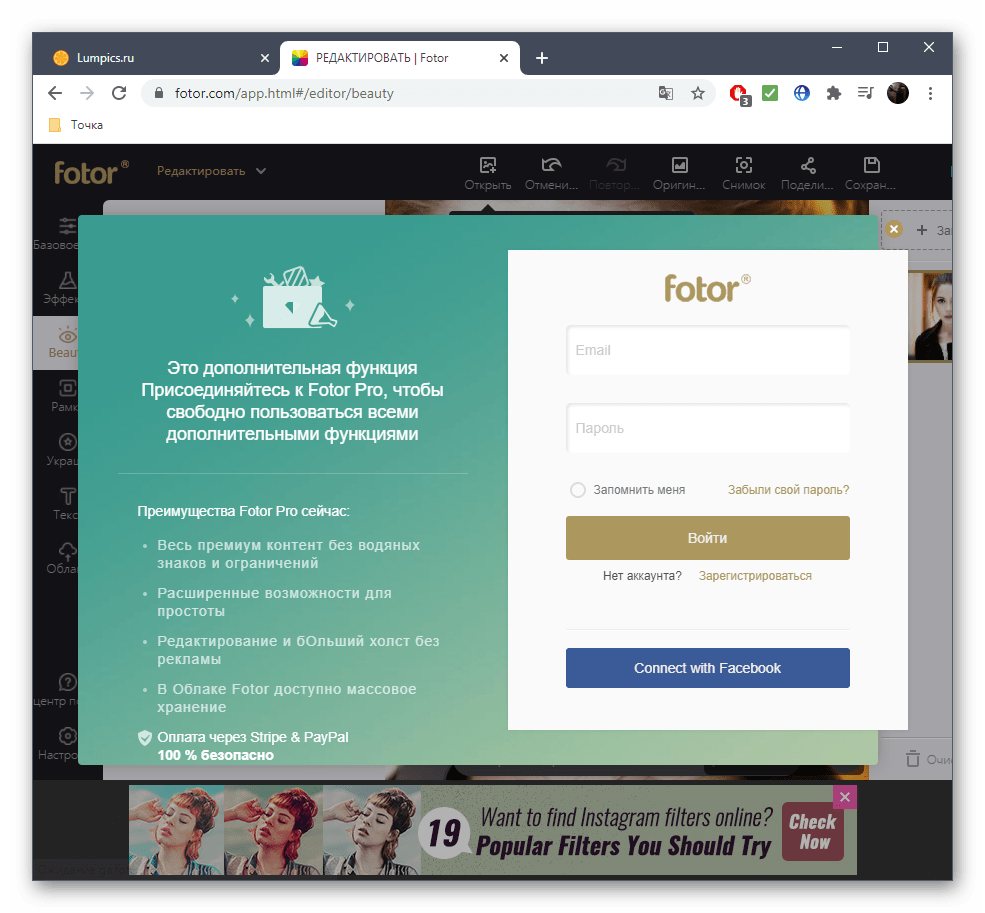
Спосіб 3: BeFunky
Останній онлайн-сервіс функціонує виключно на платній основі, проте справляється з поставленим завданням найкраще, дозволяючи буквально в кілька кліків зменшити ніс так, щоб на знімку не з'явилося різних дефектів, а зробити це можна наступним чином:
- Для початку роботи перемістіть фотографію в виділену область редактора.
- Після перейдіть до розділу &171;Touch Up&187; .
- Там виберіть інструмент &171;Reshape&187; .
- Заздалегідь налаштуйте інтенсивність кисті і її розмір.
- Якщо потрібно зробити незначні зміни, просто переміщайте бічні частини до центру, тим самим зменшуючи їх розмір.
- Подивіться на результат і переконайтеся в тому, що він вас влаштовує.
- Для кращого зміни в тих випадках, коли мова йде про складні фотографіях, перейдіть на режим зменшення і просто клікайте лівою кнопкою миші по носі, щоб зменшити його розмір.
- Після завершення натисніть &171;Upgrade&187; і перейдіть до покупки підписки на цей редактор фотографій.
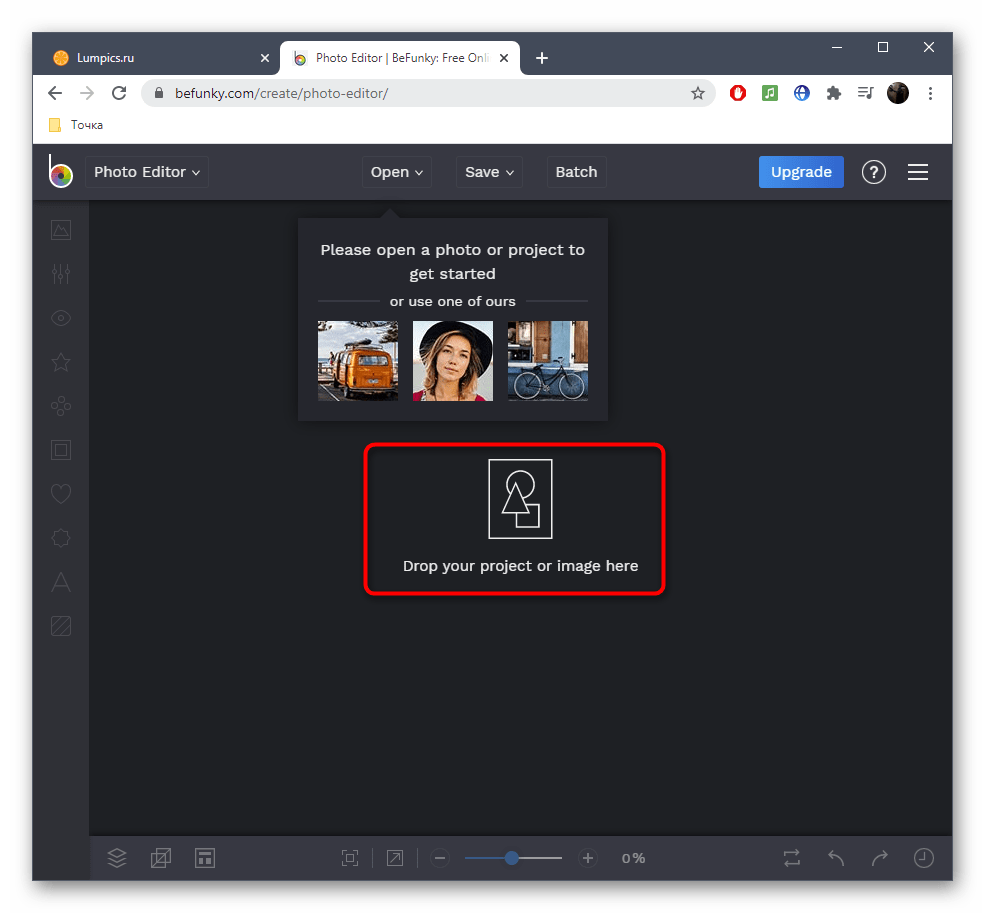
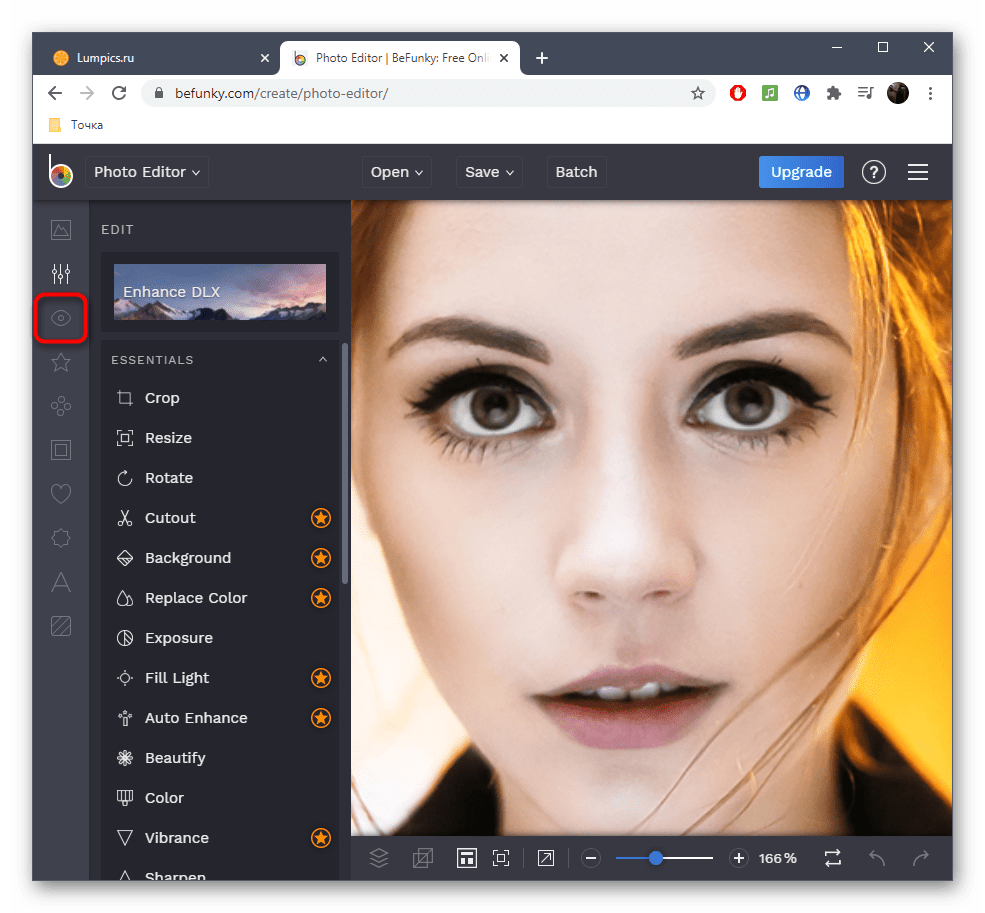
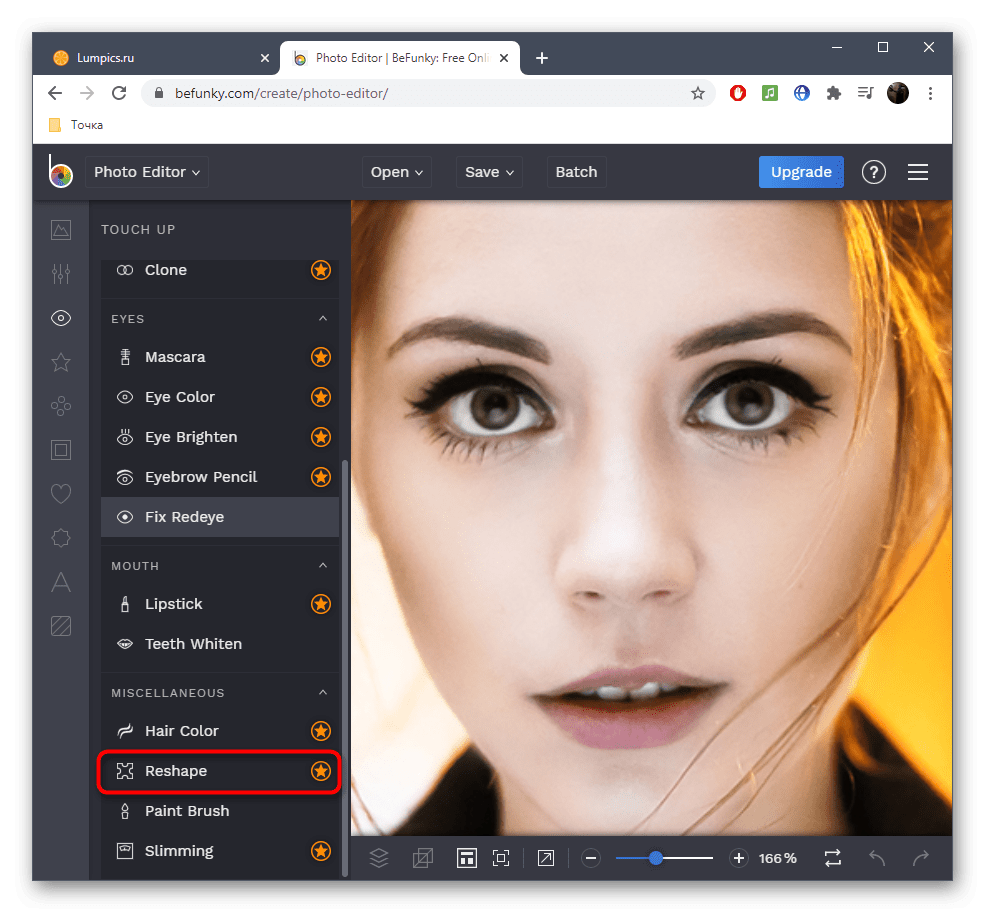
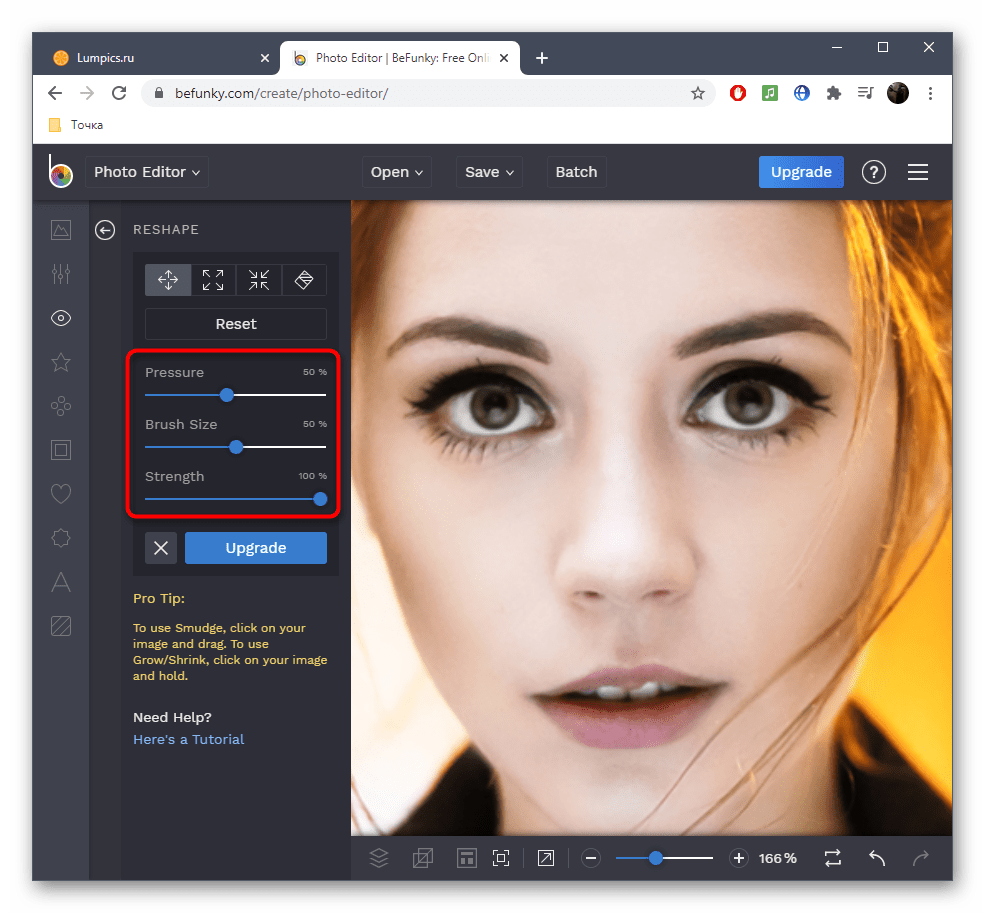
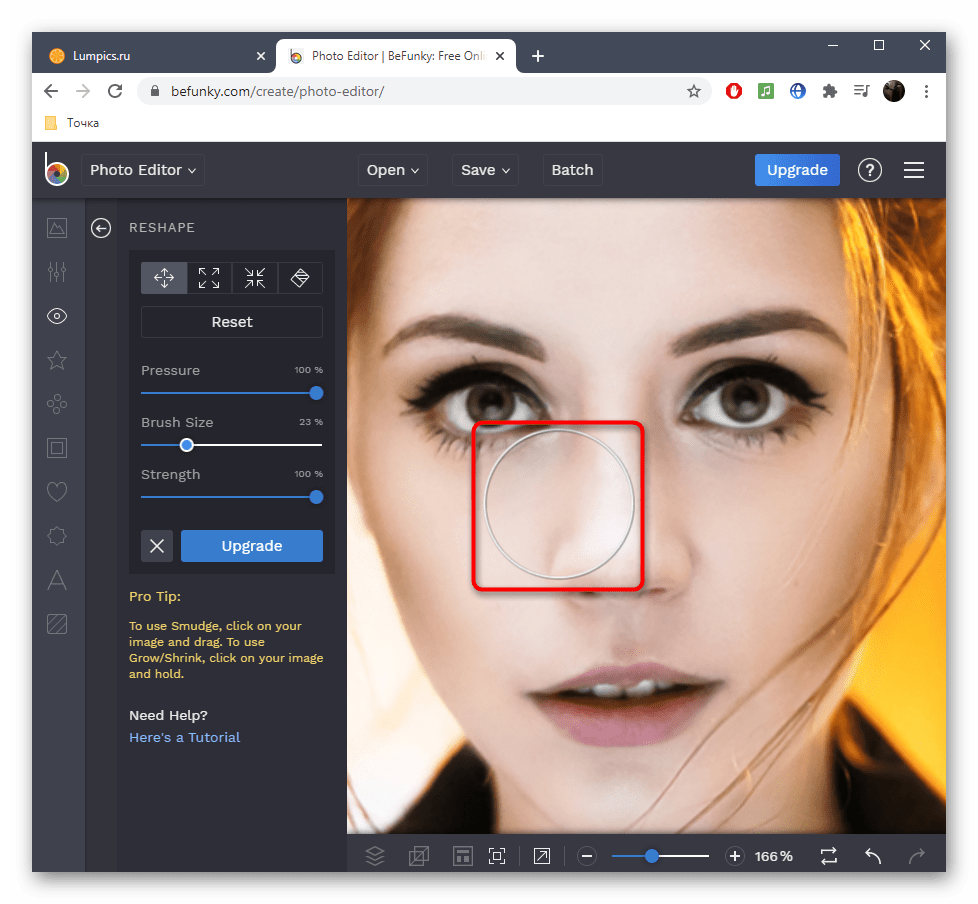
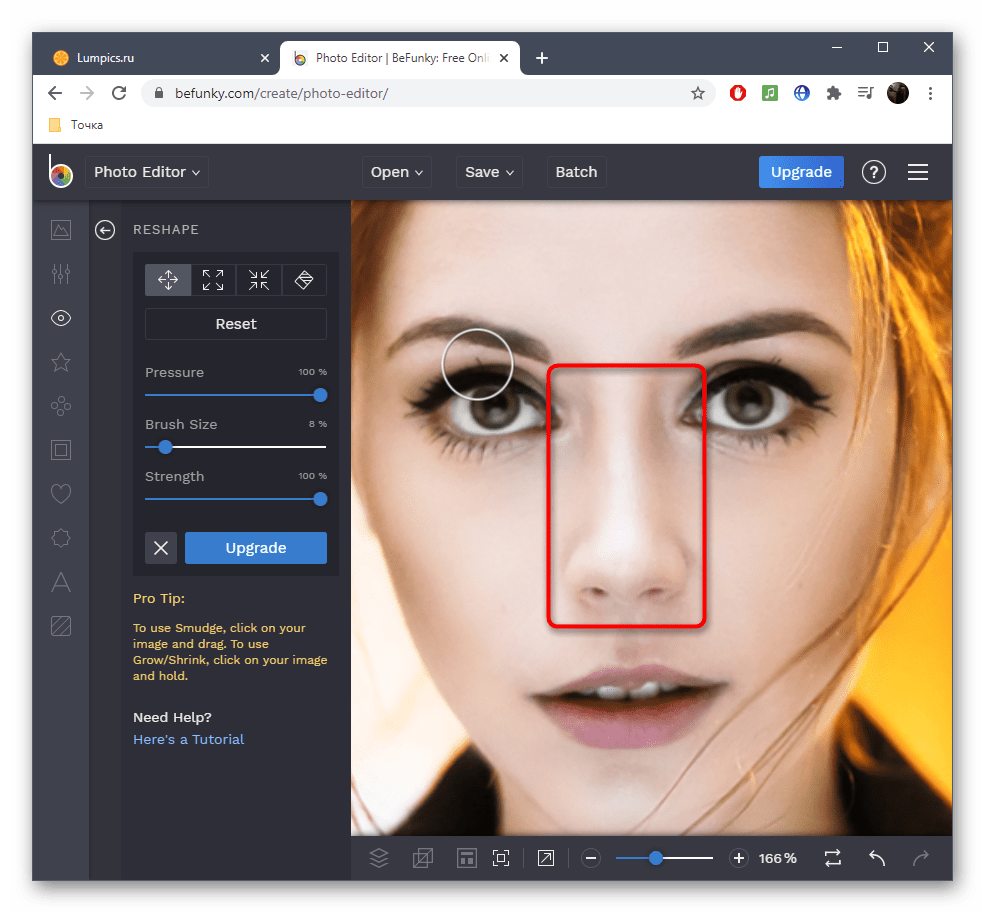
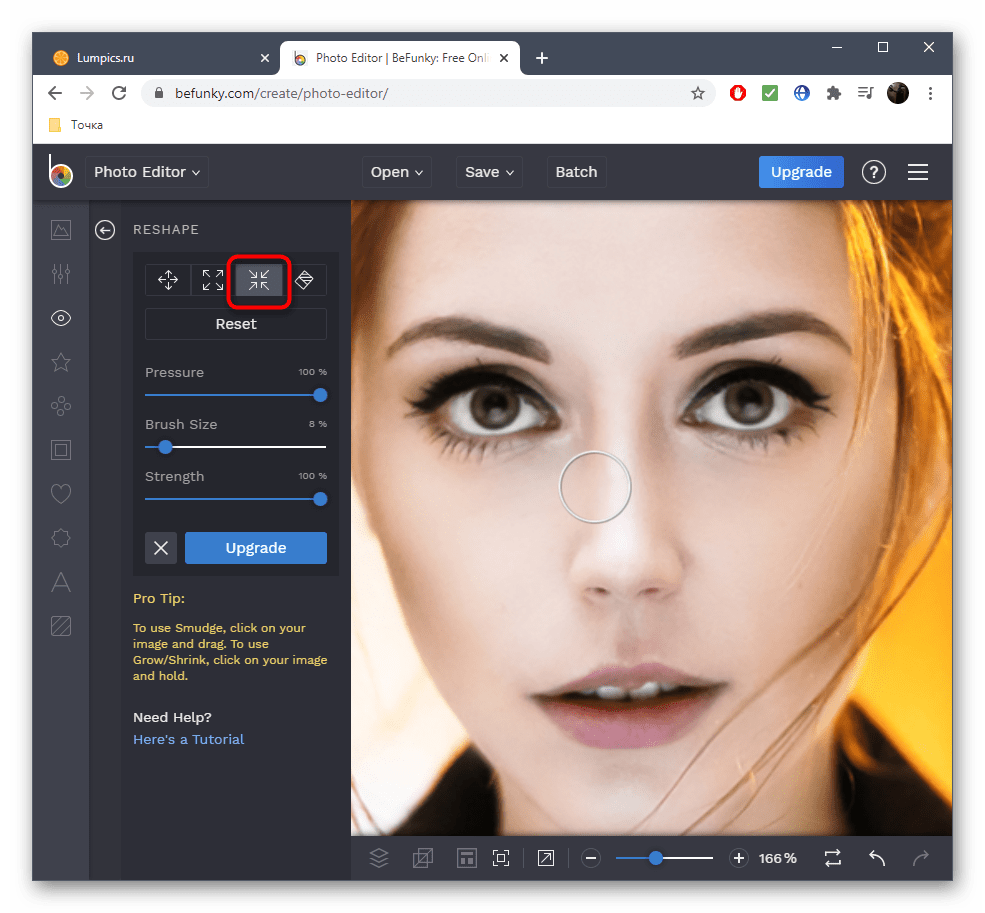
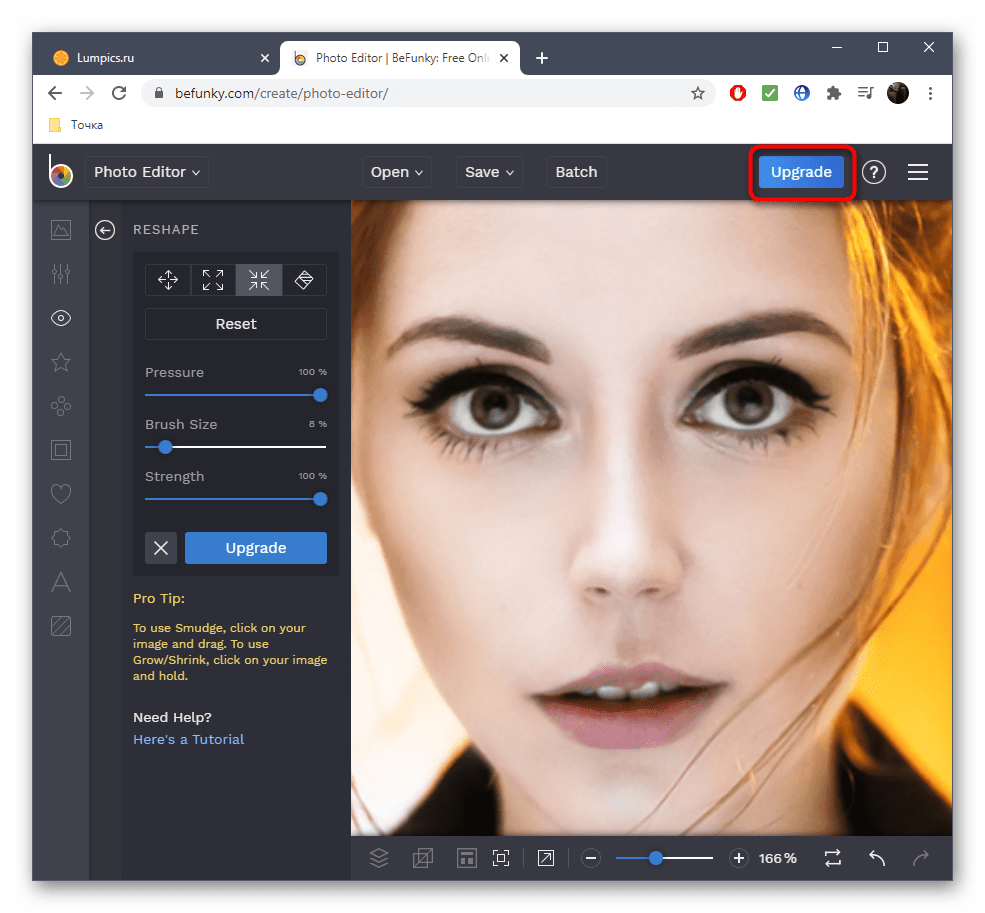
Іноді жоден з онлайн-сервісів не підходить для того, щоб якісно зменшити ніс на фото, що пов'язано безпосередньо зі специфікою знімків. Тоді найкраще використовувати повноцінний графічний редактор, про що більш детально читайте за посиланням нижче.
Детальніше: Як зменшити ніс у Photoshop